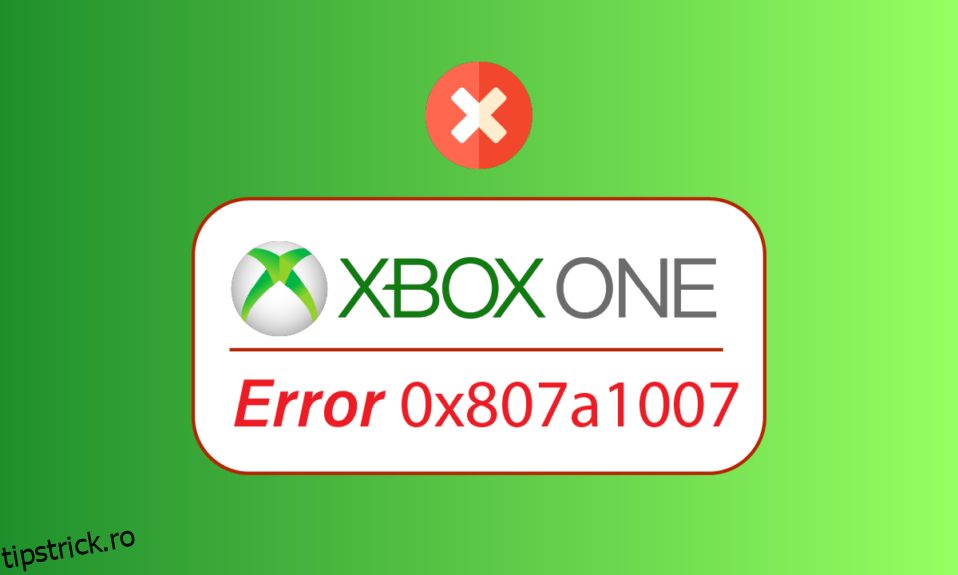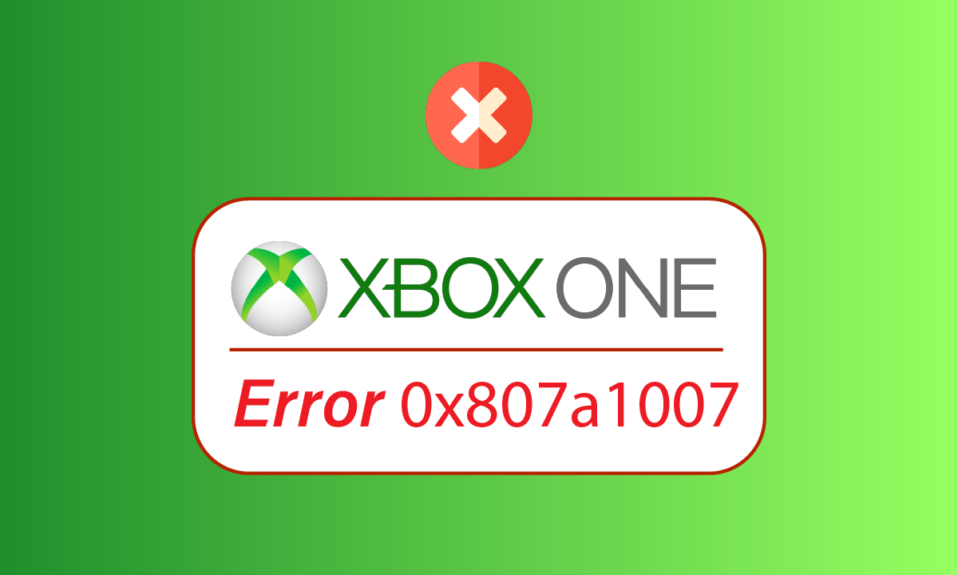
În ciuda faptului că este cea mai populară consolă de jocuri video, Xbox încă se confruntă cu unele probleme care dezamăgește jucătorii pasionați. Eroare Xbox One 0x807a1007 este una dintre erorile care îi bântuie pe acei jucători de ceva vreme. Acei utilizatori doresc metode concrete pentru a scăpa rapid de el pentru a continua să se bucure de experiența de joc pe care o aveau cândva fără nicio întrerupere. Citiți acest articol până la sfârșit pentru a afla metodele de a remedia permanent eroarea Xbox 0x807a1007 deconectată de la chatul de petrecere.
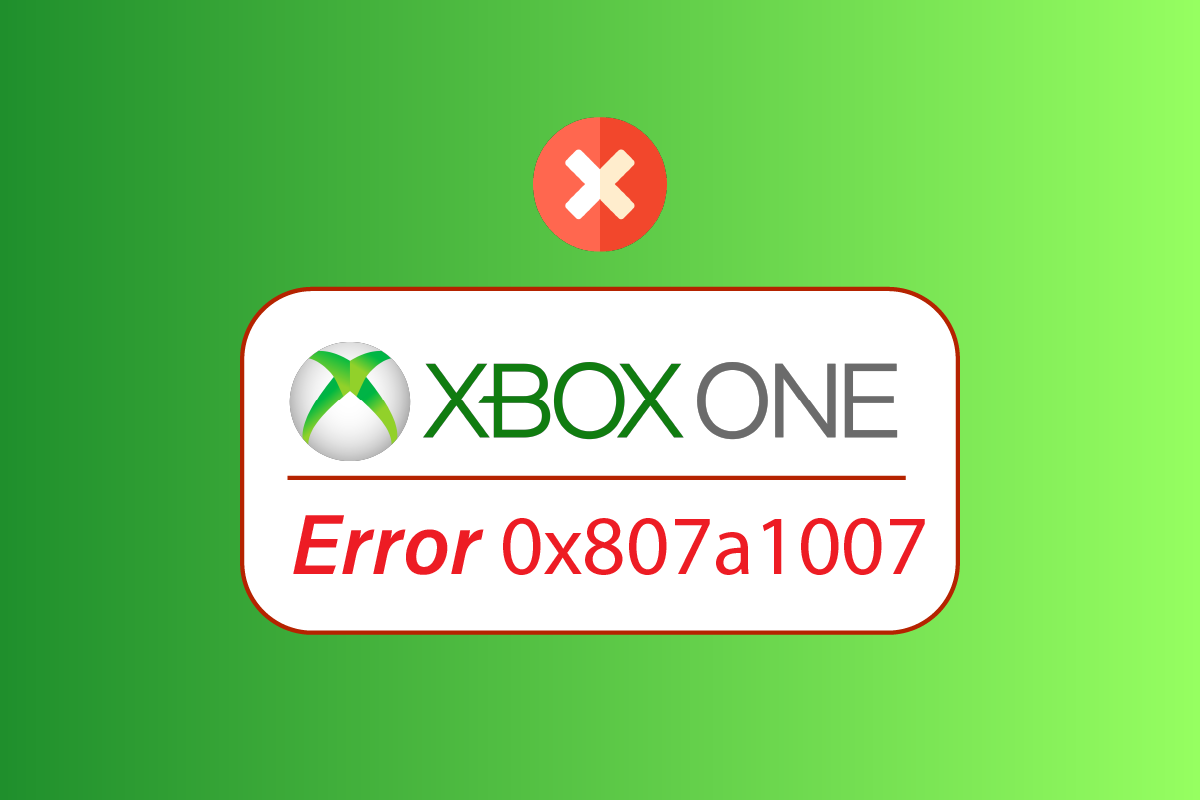
Cuprins
Cum să remediați eroarea Xbox One 0x807a1007
Câteva dintre motivele pentru care acest cod de eroare să apară pe consola dvs. Xbox sunt:
- Probleme cu anumite regiuni de joc
- Tip NAT discordant (moderat sau strict).
- Mod de alimentare incorect
Secțiunea de mai jos constă în metode funcționale și utile pentru a remedia eroarea 0x807a1007 pe Xbox.
Metoda 1: Power Cycle Xbox Console
Pornirea consolei Xbox poate remedia în mod eficient orice tip de eroare instantaneu. Urmați pașii menționați mai jos pentru a efectua un ciclu de pornire sau o resetare completă a consolei Xbox și a scăpa de problema Xbox deconectată prin chat-ul de petrecere.
1. Apăsați și mențineți apăsat butonul Xbox de pe consolă timp de aproximativ 10 secunde.

2. Deconectați cablurile de conectare la consolă și conectați-le înapoi după un timp.
3. Apăsați încă o dată butonul Xbox de pe consolă și așteptați să se pornească complet în timp ce afișați animația verde de pornire pe ecran.
Notă: Dacă animația verde de pornire nu apare în timpul procesului de repornire, repetați din nou pașii enumerați mai sus pentru a confirma că este pornit corect.
Acum, verificați dacă eroarea Xbox One 0x807a1007 este rezolvată sau nu.
Metoda 2: Activați modul de economisire a energiei
Urmați pașii următori pentru a activa modul de economisire a energiei pentru a remedia problema discutată pe Xbox.
1. Deschideți meniul Ghid apăsând butonul Xbox de pe controler.
2. Alegeți opțiunile Profil și sistem > Setări.
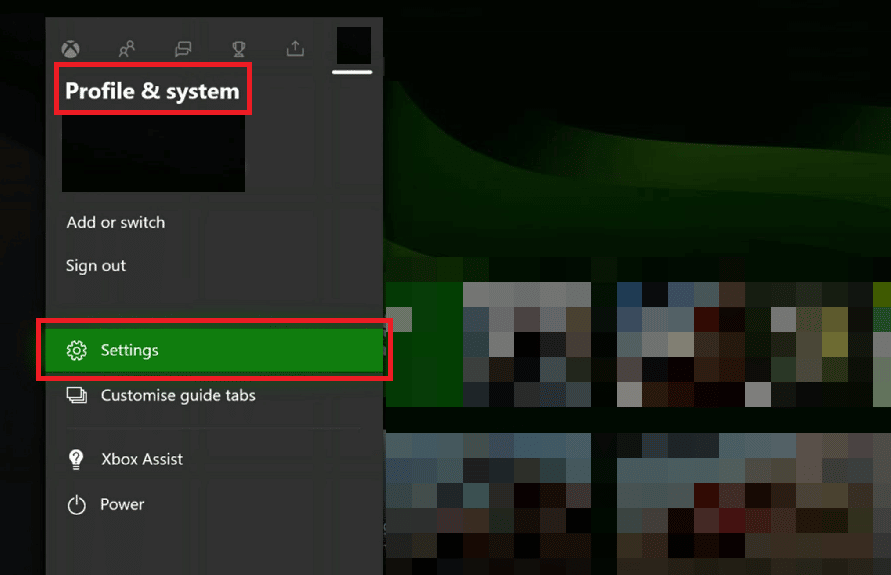
3. Apoi, selectați General > Power mode & startup.
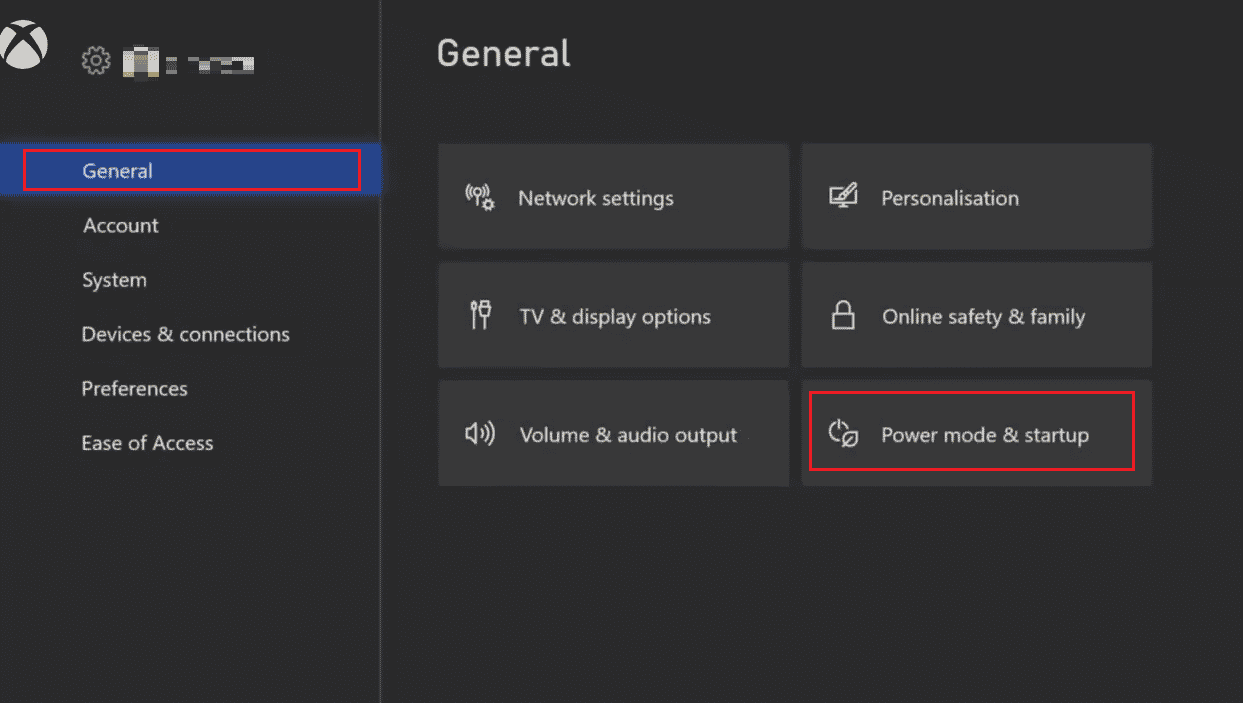
4. Apăsați opțiunea Power mode.

5. Selectați opțiunea de economisire a energiei, după cum se arată mai jos.
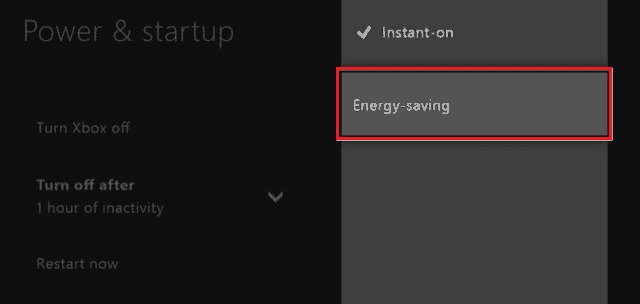
6. Reporniți consola Xbox pentru a aplica modificările efectuate.
Metoda 3: Schimbați regiunea Xbox One
Unii dintre utilizatorii Xbox au reușit să remedieze cu succes eroarea Xbox One 0x807a1007 schimbând regiunea de pe Xbox-ul lor. Citiți și urmați pașii enumerați mai jos pentru a face același lucru.
Notă: această metodă nu este recomandată utilizatorilor cărora le-au rămas bani în conturile Microsoft.
1. Apăsați butonul Xbox de pe controler pentru a deschide meniul Ghid.
2. Selectați Profil și sistem > Setări, după cum se arată.
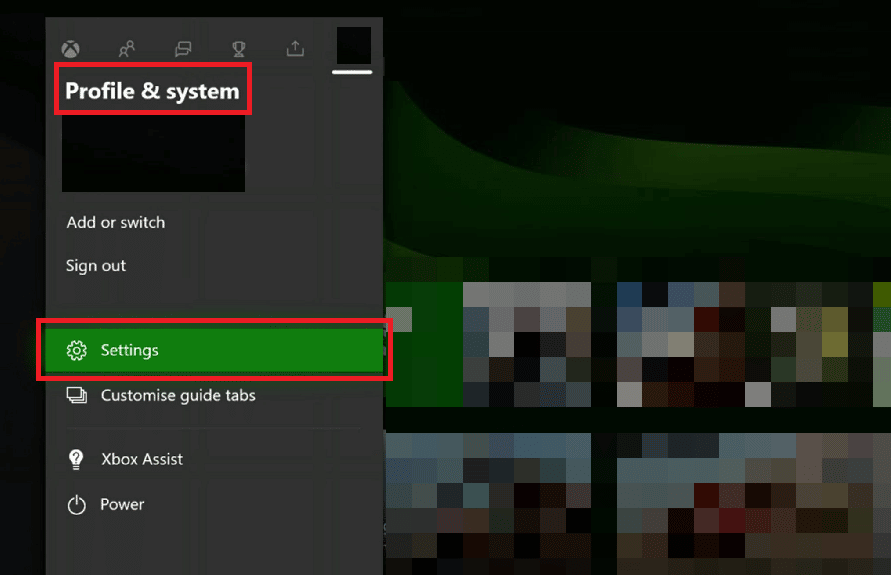
3. Apoi, alegeți Sistem > Limbă și locație.
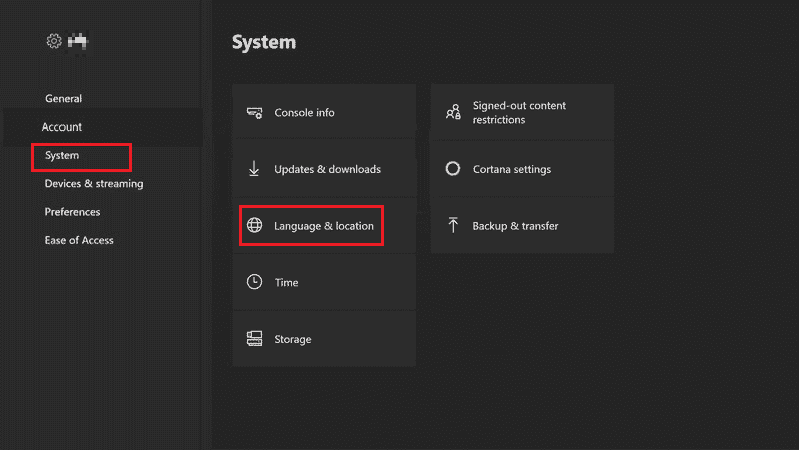
4. Selectați opțiunea Locație, așa cum este prezentat mai jos.
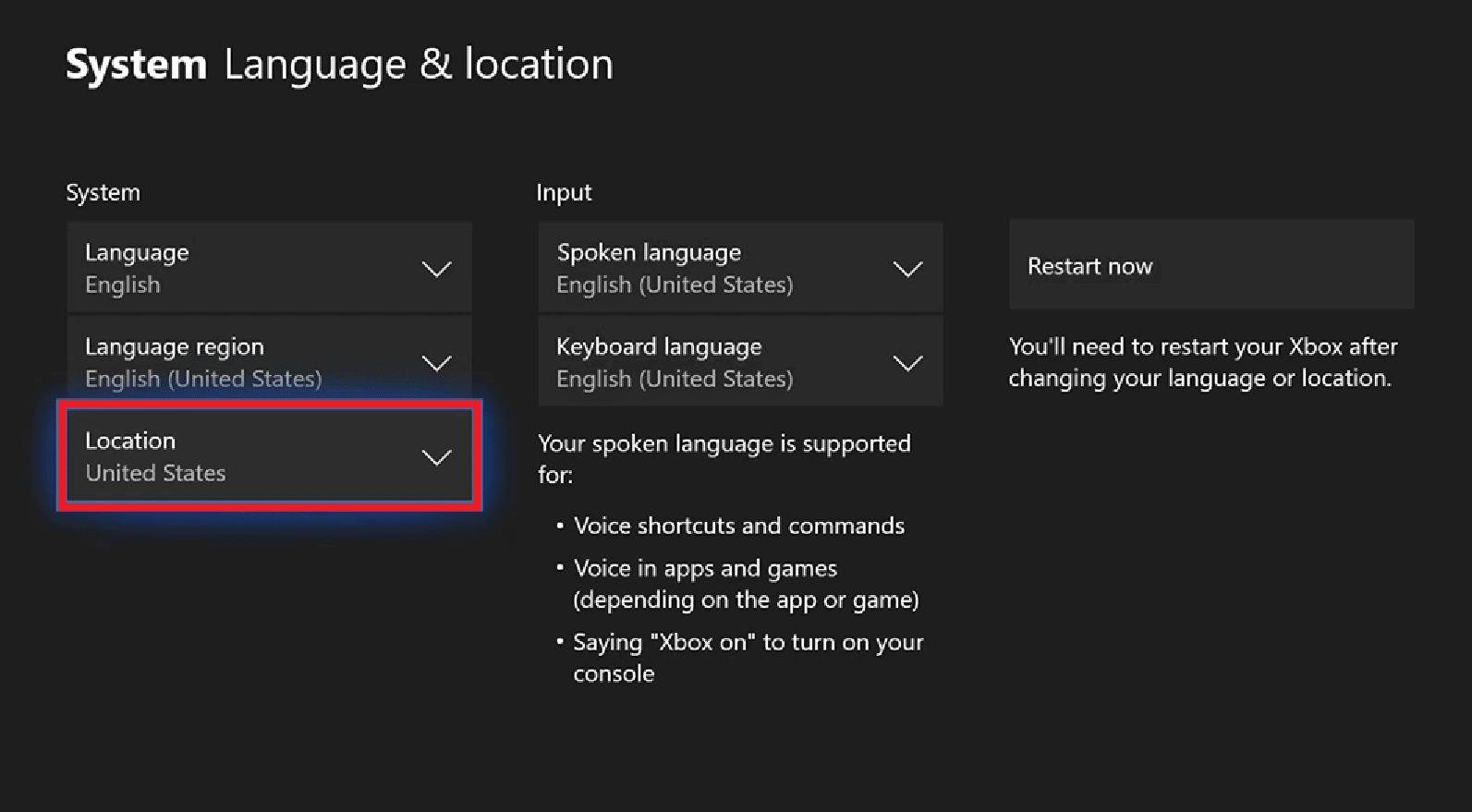
5. Alegeți locația dorită din listă.
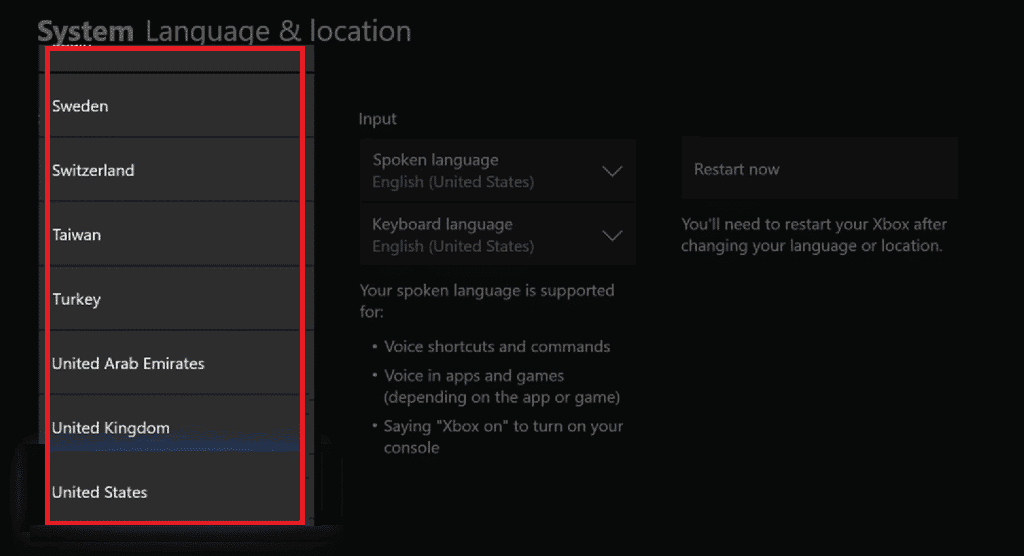
6. Apoi, apăsați opțiunea Restart now.
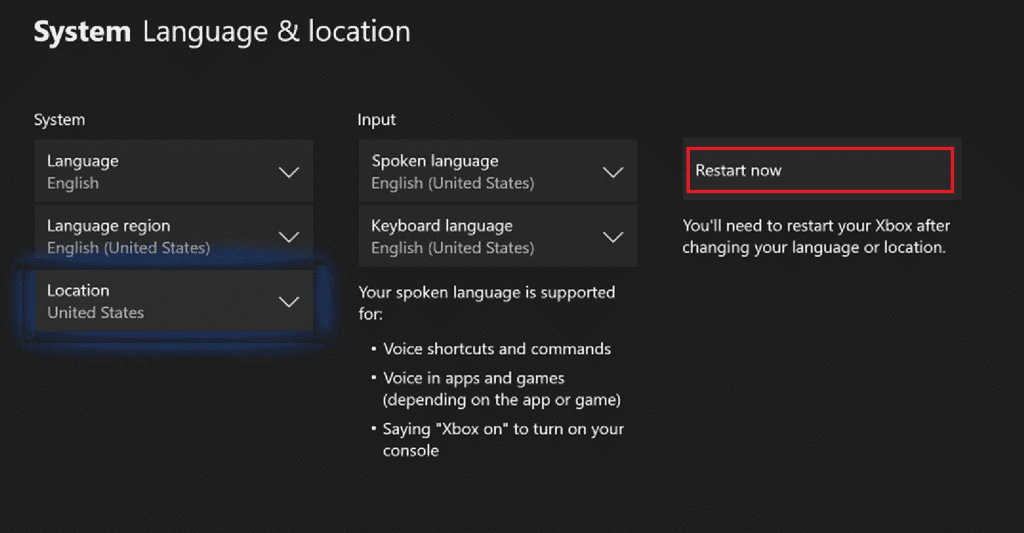
După repornire, verificați dacă problema menționată este rezolvată sau nu.
Metoda 4: Modificați setările NAT
Dacă tipul de traducere a adresei de rețea al consolei dvs. este incompatibil cu cel al părții gazdă, probabil vă veți confrunta cu această eroare Xbox One 0x807a1007. Trebuie să aveți tipul NAT Open pentru a scăpa de această problemă. Urmați pașii de mai jos pentru a schimba tipul NAT la Deschis din Moderat sau Strict.
1. Deschideți meniul Ghid și selectați Profil și sistem > Setări din panoul din stânga.
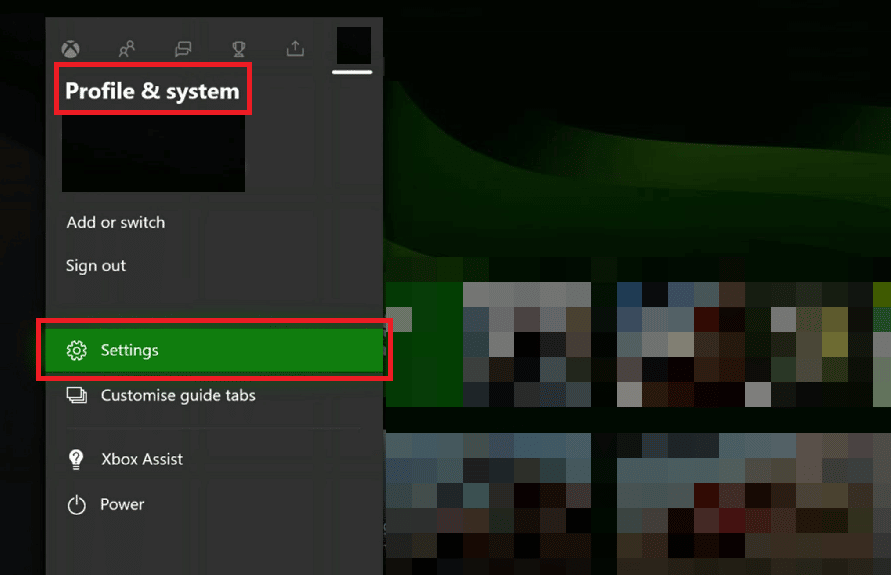
2. Selectați opțiunea Setări de rețea din secțiunea General.
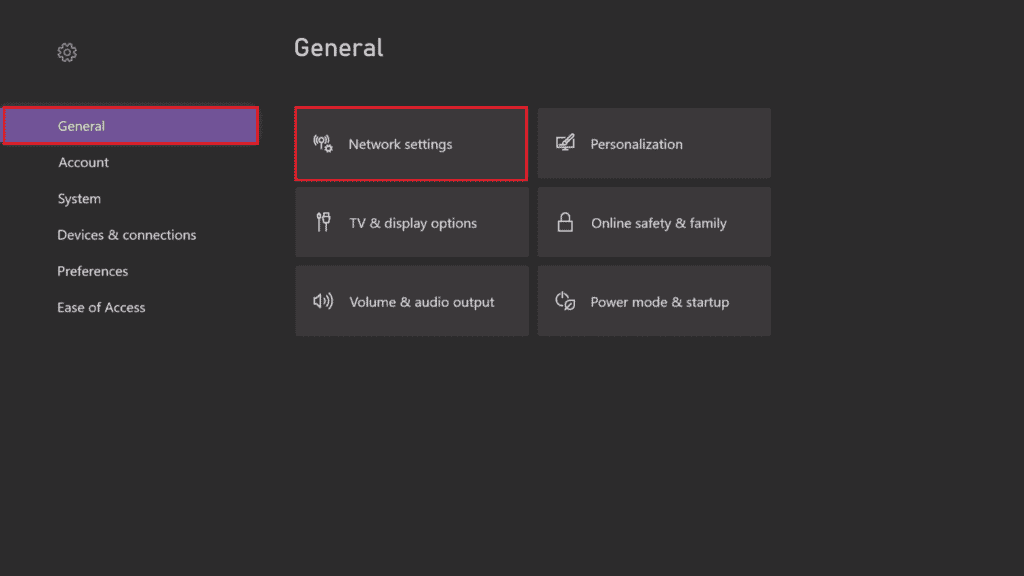
3. Selectați Setări avansate, după cum se arată mai jos.
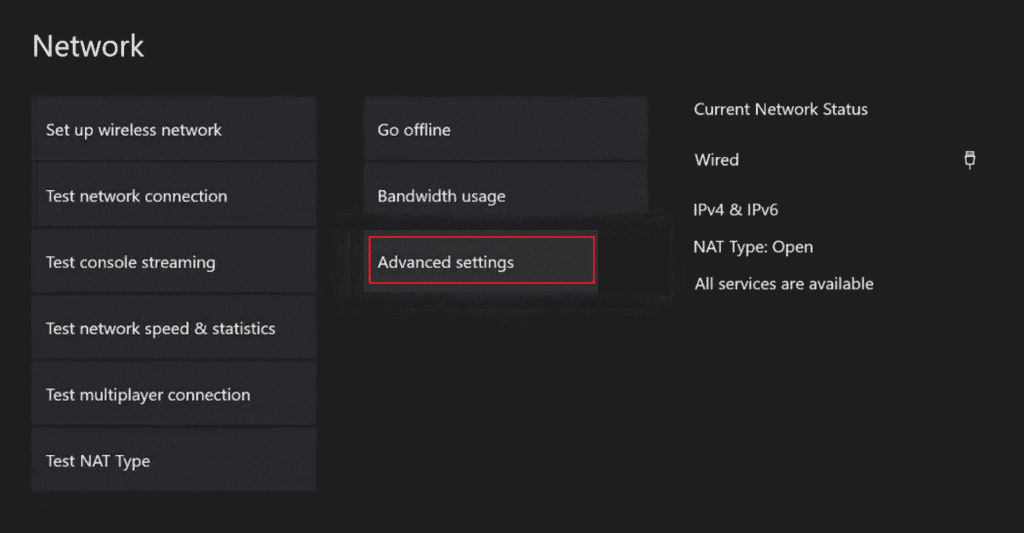
4. Selectați opțiunea Selectare port alternativ.
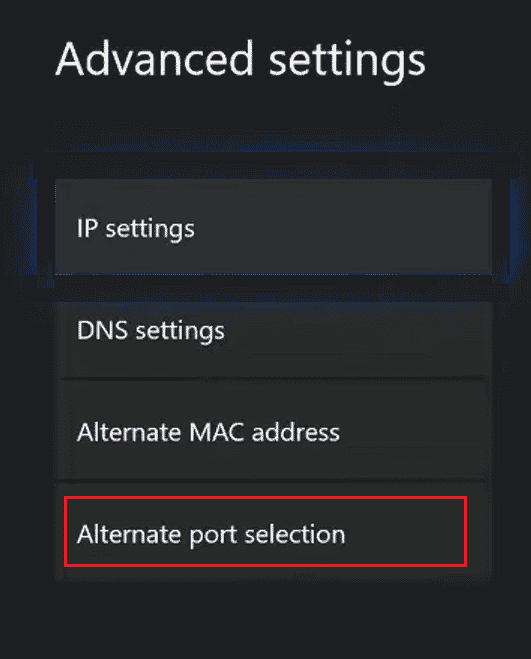
5. Alegeți Manual.
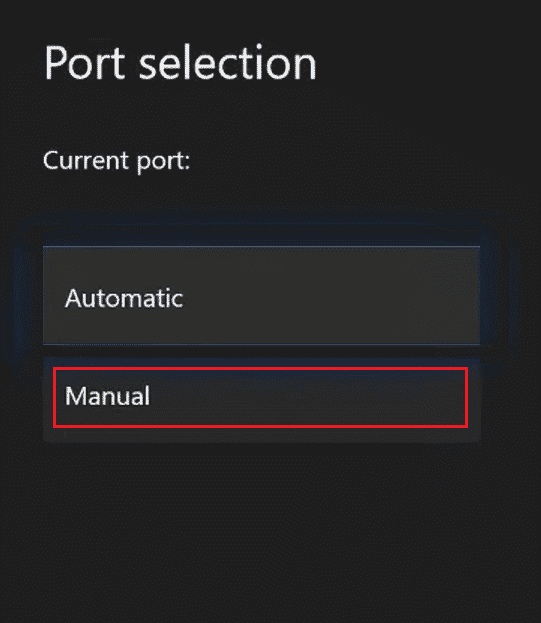
6. Alegeți meniul derulant Selectare port.
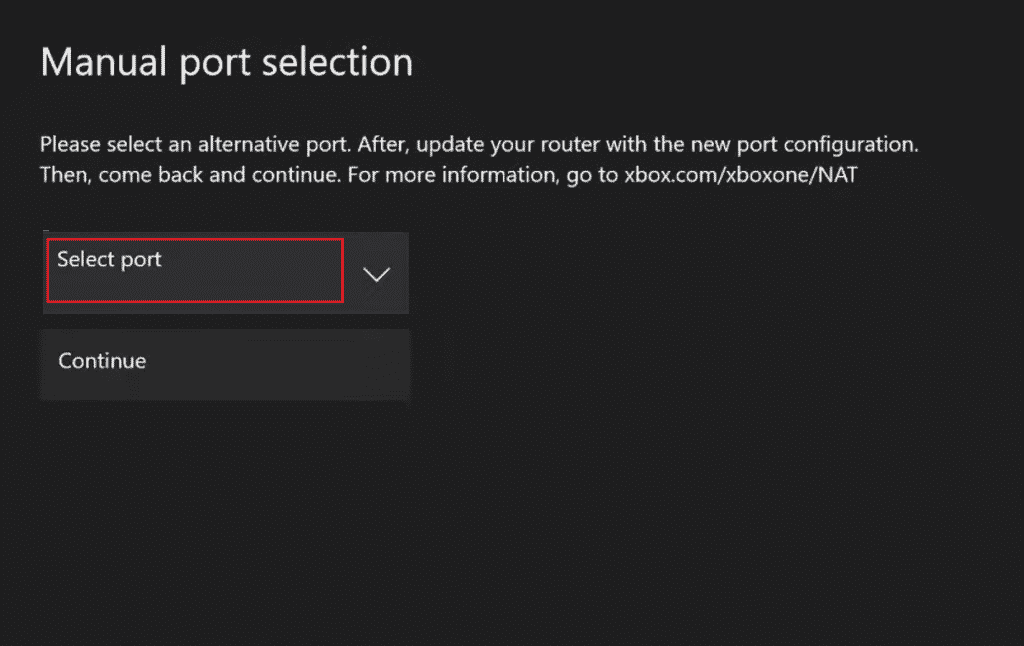
7. Selectați orice alt port dorit din listă.
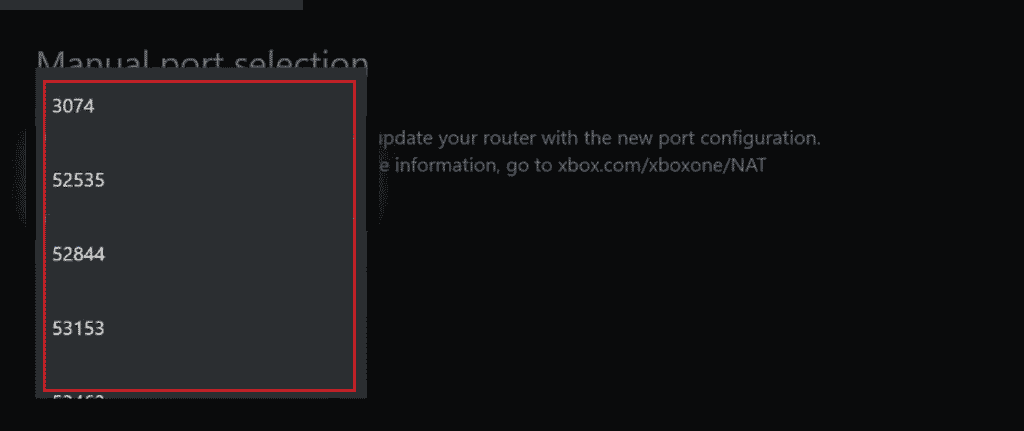
8. După selecție, apăsați opțiunea Continuare.
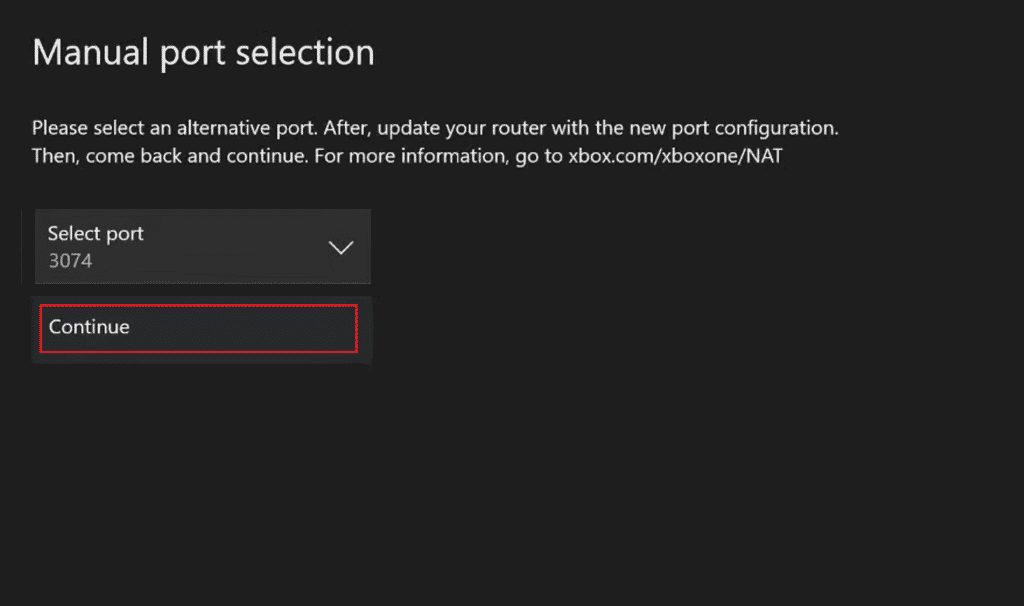
9. Acum, reveniți la ecranul Setări de rețea și vedeți dacă tipul NAT s-a schimbat acum la Deschidere sau nu. Dacă a fost, probabil că nu vă veți mai confrunta cu eroarea Xbox deconectată de la chat de petrecere.
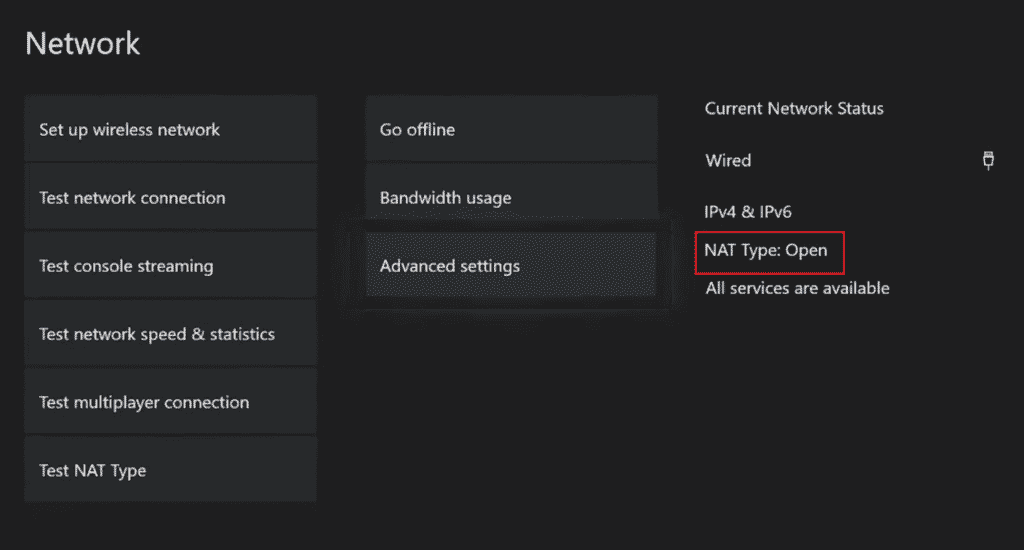
Metoda 5: Restabiliți setările implicite din fabrică
Această metodă ar trebui să fie cea care trebuie efectuată dacă nimic din cele de mai sus nu a funcționat. Restabilirea consolei la valorile implicite din fabrică va reseta setările și va remedia în continuare eroarea Xbox One 0x807a1007.
1. Apăsați butonul Xbox din controler pentru a deschide meniul Ghid.

2. Acum, alegeți Setări > Sistem > Informații consolă, după cum se arată.
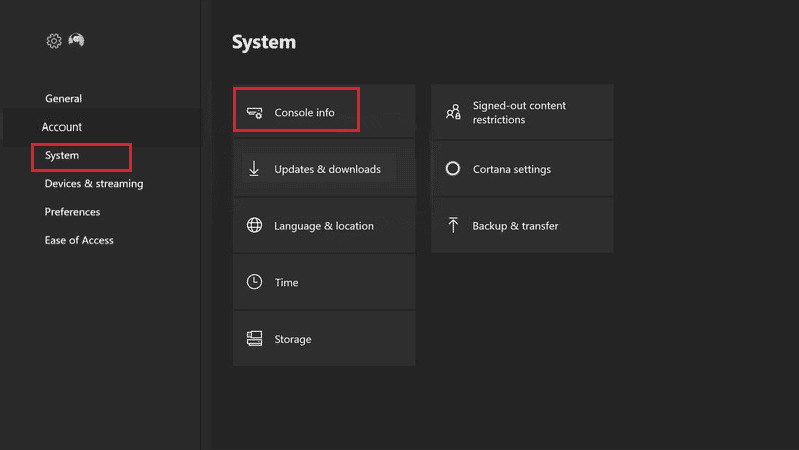
3. Selectați Resetare consolă.
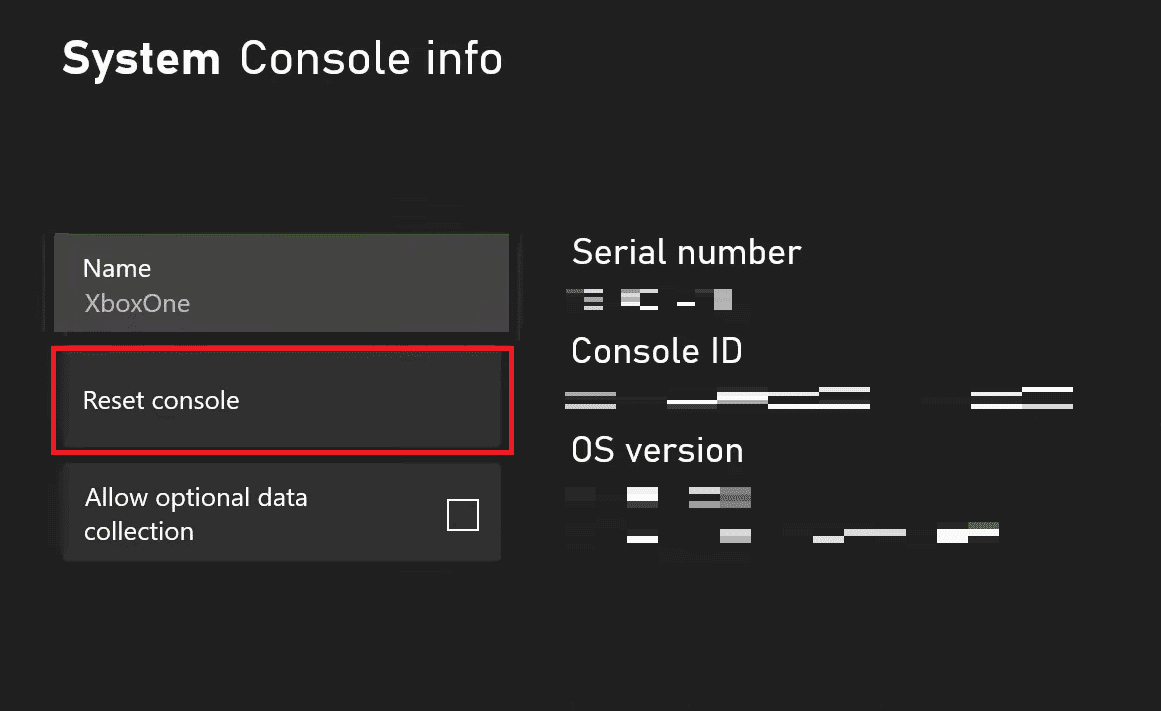
4A. Alegeți opțiunea RESET AND KEEP MY GAMES & APPS, deoarece aceasta resetează doar firmware-ul și setările.
Notă: datele jocului rămân intacte și nu trebuie să descărcați totul din nou.
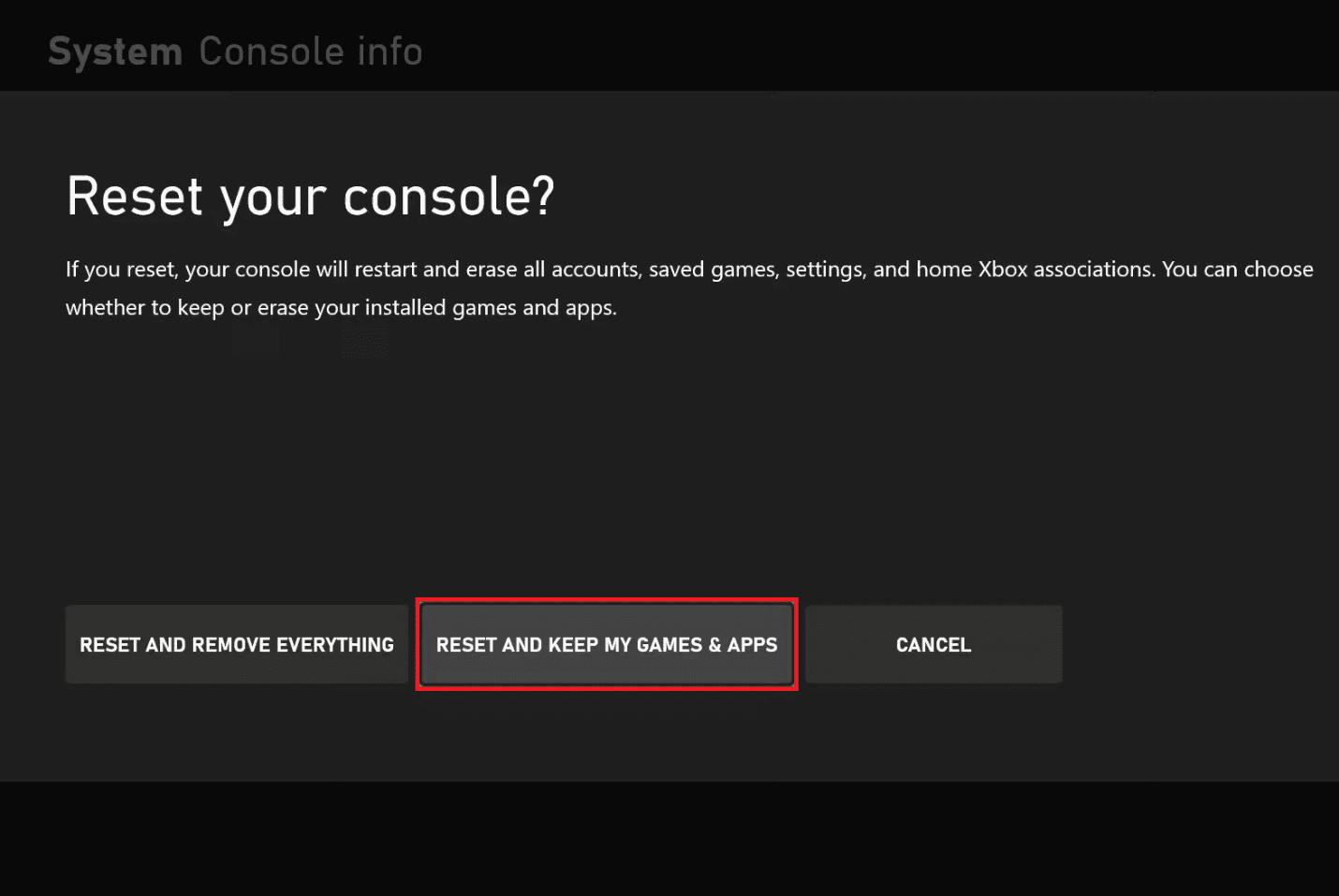
4B. Dacă încă vă confruntați cu problema Xbox deconectată prin chatul de petrecere, selectați opțiunea RESETARE ȘI ȘTERGE TOT.
Notă: toate datele despre joc și aplicație sunt șterse,
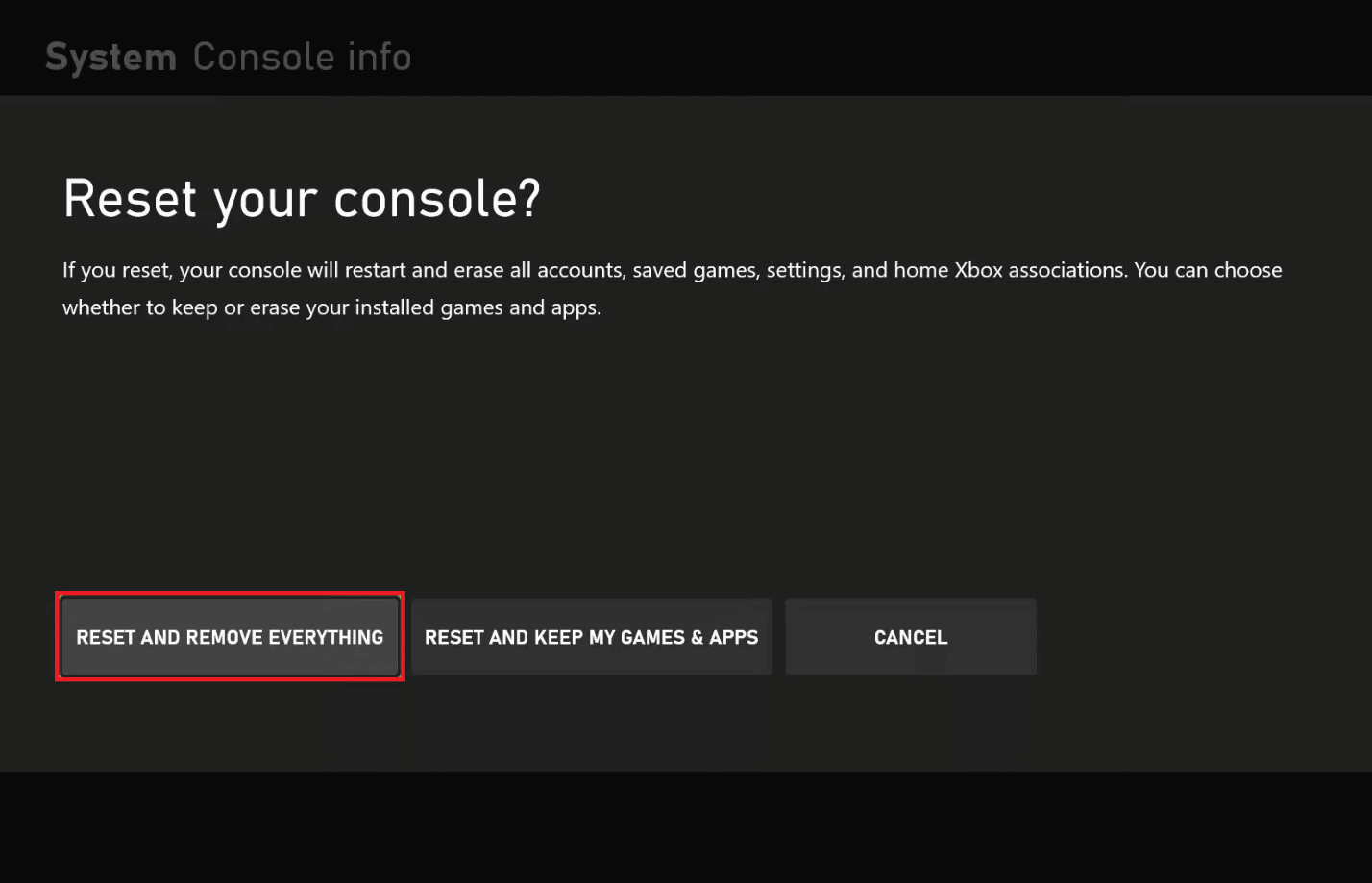
***
Sperăm că ați înțeles pașii pentru a remedia eroarea Xbox One 0x807a1007 și ați reușit să o efectuați cu succes pe dispozitivul dvs. Puteți renunța la întrebările dvs. despre acest articol și sugestiile de subiecte pentru articolele viitoare în secțiunea de comentarii de mai jos.